语言栏不见了怎样办,本文教您语言栏不见了怎样办
Windows 7,中文名称视窗7,是由微软公司(Microsoft)开发的操作系统,内核版本号为Windows NT 6.1。Windows 7可供家庭及商业工作环境:笔记本电脑 、平板电脑 、多媒体中心等使用。和同为NT6成员的Windows Vista一脉相承,Windows 7继承了包括Aero风格等多项功能,并且在此基础上增添了些许功能。
其实我们每天要处理的事儿、要解决的问题、要说的话都是很多的,所以在电脑问题方面上也是同理。今天小编要说的是如何解决语言栏不见了的问题。感兴趣的小伙伴就往下看看吧~
小编今天来告诉你们关于一个电脑问题的解决方法,那就是语言栏不见了的问题。这个问题应该很多小伙伴都是遇到过的,所以接下来小编就来告诉你们怎么解决语言栏不见了的问题。
方法一:
首先,鼠标右键点击任务栏,在弹出的菜单中选择工具栏。

桌面语言栏图解详情-1
然后,在工具栏下拉菜单中勾选语言栏。
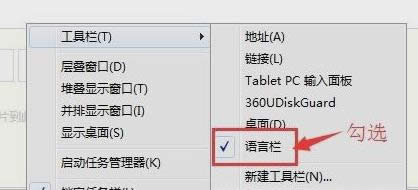
桌面语言栏不见了图解详情-2
方法二:
首先,点击开始菜单,再点控制面板。
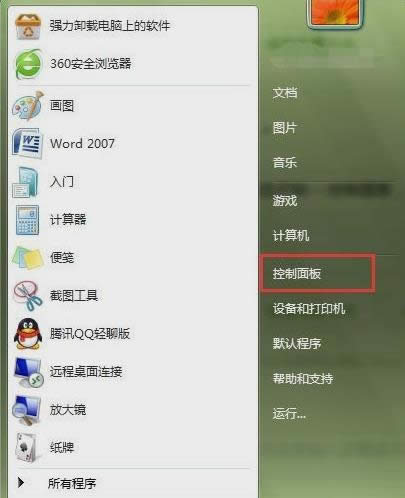
桌面语言栏不见了图解详情-3
然后,打开之后,点击“区域与语言”。

语言栏图解详情-4
下一步,在“区域与语言”对话框中找到“键盘和语言”选项,点击“更改键盘”。
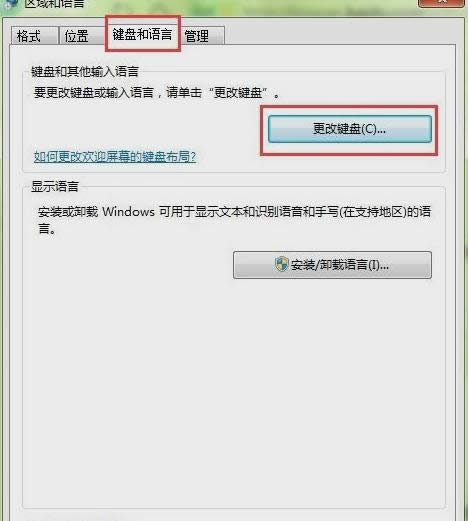
语言栏不见了图解详情-5
接着,在“文本服务与输入语言”对话框中找到"语言栏",选择"停靠于任务栏",勾选“在任务栏中显示其他语言栏图标”和“在语言栏上显示文本标签”。
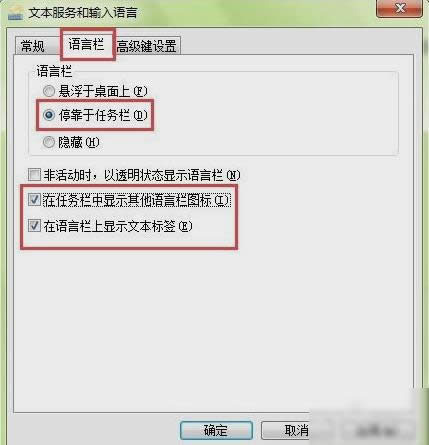
语言栏图解详情-6
最后,点击应用、确定。语言栏图标又显示到屏幕下方。
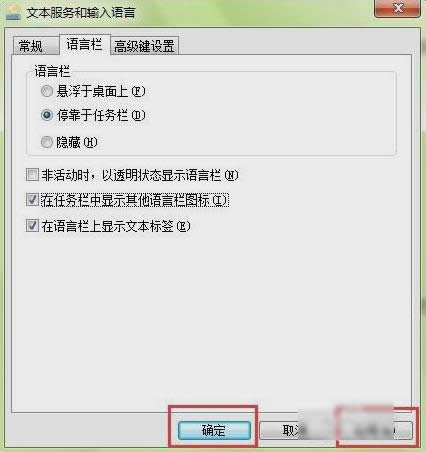
语言栏图解详情-7
完成上面的步骤,问题就完美解决啦~~~
Windows 7简化了许多设计,如快速最大化,窗口半屏显示,跳转列表(Jump List),系统故障快速修复等。Windows 7将会让搜索和使用信息更加简单,包括本地、网络和互联网搜索功能,直观的用户体验将更加高级,还会整合自动化应用程序提交和交叉程序数据透明性。
……
下载win7系统应用使用,安卓用户请点击>>>win7系统应用
下载win7系统应用使用,IOS用户请点击>>>IOS win7系统应用
扫描二维码,直接长按扫描哦!


















